 |
 |
|
||
 |
||||
Instruções de definição detalhadas
Selecionar a resolução de digitalização
Pode selecionar uma definição de Resolução específica para as imagens. Não se esqueça que as definições de resolução mais altas aumentam o tempo de digitalização, por isso não selecione uma resolução superior aquela de que necessita. Consulte a tabela abaixo para saber qual a definição de resolução que deve utilizar para não ter de demorar mais tempo do que o necessário.
|
O que irá fazer com a imagem digitalizada
|
Resolução de digitalização recomendada
|
|
Envio por email, transferência para a Internet ou visualização apenas na tela
|
100 a 150 ppp
|
|
Impressão
|
400 ppp
|
|
Impressão ou conversão para texto editável (OCR) (só para documentos)
|
400 ppp
|
|
Fax
|
200 ppp
|
|
Ampliação após digitalização a 100%
|
Aumente a definição de Resolução na mesma proporção com que irá aumentar o tamanho da imagem após a digitalização.
Por exemplo, se a resolução for de 300 ppp, mas pretender aumentar o tamanho da imagem para 200%, altere a definição de resolução para 600 ppp.
|
Para selecionar a definição de resolução,
consulte Selecionar
a resolução para instruções.
Selecionar a Resolução
Pode sempre selecionar a resolução desejada.
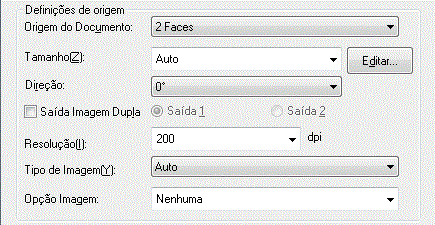
Clique na seta situada junto à lista Resolução e selecione o número de ppp (pontos por polegada) para a digitalização.
Pré-visualizar e ajustar a área de digitalização
Depois de fazer as definições básicas e selecionar a resolução, pode pré-visualizar a imagem e selecionar ou ajustar a área da imagem que pretende digitalizar em uma janela Visualizar separada na tela.
A janela Visualizar apresenta as suas imagens pré-visualizadas. É preciso selecionar a área de digitalização e fazer os ajustes de qualidade de imagem manualmente.
 |
Clique em Visualizar.
|
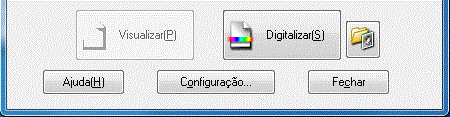
O Epson Scan pré-digitaliza a(s) imagem(ns) e apresenta-a(s) na janela Visualizar.
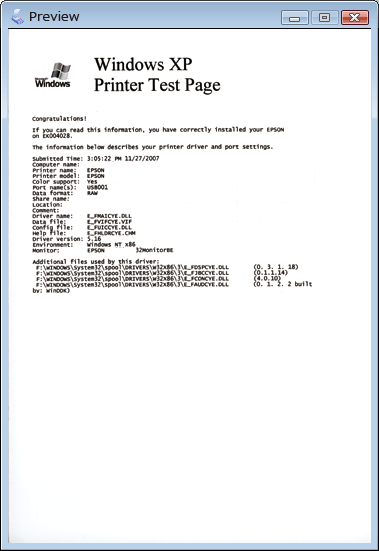
 |
Para ajustar a qualidade da imagem, clique na(s) área(s) de digitalização que pretende modificar e faça os ajustes. Para mais informações, consulte Ajustar a cor e outras definições de imagem.
|
Criar uma demarcação numa imagem pré-visualizada
Uma demarcação é uma linha tracejada em movimento que aparece nas margens da imagem pré-visualizada para indicar a área de digitalização.
 Nota:
Nota:|
Quando definir a área de digitalização com a demarcação, ela é aplicada a todas as páginas.
A demarcação só está disponível quando a opção 1 Face ou Folha Transportadora (1 Face) está selecionada como Origem do Documento.
|
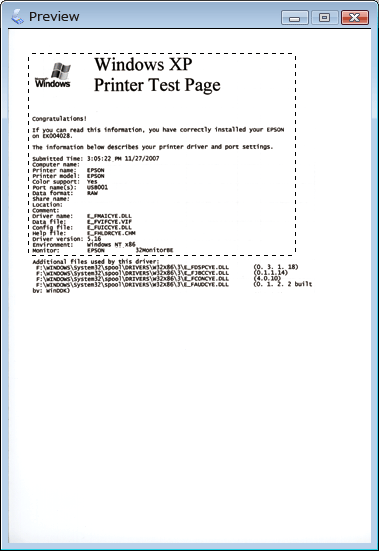
Pode mover a demarcação e ajustar o tamanho respectivo. Pode criar apenas uma demarcação.
 |
Para desenhar uma demarcação, desloque o cursor sobre uma imagem pré-visualizada. O ponteiro transforma-se numa cruz.
|
 |
Posicione o ponteiro na área onde pretende colocar o canto da demarcação e clique. Mantenha a tecla do mouse pressionada enquanto arrasta a cruz sobre a imagem até ao canto oposto da área de digitalização pretendida. Em seguida, solte a tecla do mouse. Aparece a linha tracejada em movimento da demarcação.
|
 |
Para ajustar a demarcação, execute uma das operações que se seguem.
|
Para mover a demarcação, posicione o cursor no interior da mesma. O ponteiro transforma-se em uma mão. Clique e arraste a demarcação para o local pretendido.
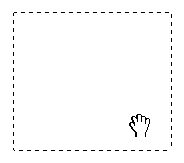
Para redimensionar a demarcação, posicione o cursor sobre a margem ou o canto da mesma. O ponteiro transforma-se em uma seta dupla que aparece à direita ou na diagonal. Clique e arraste a margem ou o canto até atingir o formato pretendido.
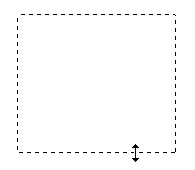
 Nota:
Nota:|
Se mantiver pressionada a tecla Shift enquanto desloca a demarcação, só será possível deslocar a demarcação na horizontal ou na vertical.
Se mantiver pressionada a tecla Shift enquanto redimensiona a demarcação, limita o dimensionamento da demarcação às proporções atuais.
Para obter uma exposição de imagem e resultados melhores, verifique se todos os quatro lados da demarcação estão localizadas no interior da imagem pré-visualizada. Não inclui nenhuma parte da área à volta da imagem pré-visualizada na demarcação.
Para eliminar a demarcação, aperte a tecla Apagar.
|
Ajustar a cor e outras definições de imagem
Depois de pré-visualizar a(s) imagem(ns) e ajustar a área de digitalização, você pode alterar a qualidade de imagem, se necessário. O Epson Scan oferece-lhe várias definições para melhorar a cor, a nitidez, o contraste e outros aspectos que influenciam a qualidade da imagem. Antes de fazer ajustes, certifique-se de clicar na imagem ou na demarcação da área que pretende ajustar.
Para ajustar a cor e outras definições de imagens, consulte Fazer Ajustes de Cores e Outras Definições de Imagens.
Fazer Ajustes de Cores e Outras Definições de Imagens
Tipo de Imagem: Cor ou Escala de Cinzentos
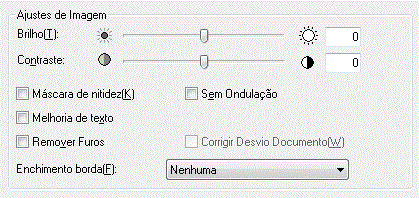
Tipo de Imagem: Preto & Branco

A seguinte tabela descreve as definições disponíveis. Para mais informações sobre como ajustar estas definições, consulte a Ajuda do Epson Scan.
|
Definição
|
Descrição
|
|
Brilho
|
Ajusta as áreas claras e escuras da imagem. Esta definição só está disponível quando o Tipo de Imagem está definido como Cor ou Escala de Cinzentos.
|
|
Contraste
|
Ajusta a diferença entre as áreas claras e escuras de toda a imagem. Esta definição só está disponível quando o Tipo de Imagem está definido como Cor ou Escala de Cinzentos.
|
|
Máscara de nitidez
|
Ative esta opção para que os contornos das áreas da imagem fiquem mais nítidos e melhorar a nitidez de toda a imagem. Desative esta opção para suavizar os contornos. Esta definição só está disponível quando o Tipo de Imagem está definido como Cor ou Escala de Cinzentos.
|
|
Sem Ondulação
|
Remove os padrões ondulados que podem aparecer nas áreas da imagem que contêm ligeiras variações de sombreados, tais como os tons de pele. Melhora igualmente os resultados quando digitalizar imagens de jornais ou revistas que incluam ondulação nos processos de impressão originais. Esta definição só está disponível quando o Tipo de Imagem está definido como Cor ou Escala de Cinzentos. Os resultados da função Sem Ondulação não aparecem na pré-visualização mas apenas na imagem digitalizada.
|
|
Melhoria de texto
|
Melhora o reconhecimento do texto ao digitalizar documentos de texto.
|
|
Limiar
|
Ajusta o nível dos contornos das áreas escuras de texto e desenhos, melhorando o reconhecimento do texto em programas OCR. Esta definição só está disponível quando o Tipo de Imagem está definido como Preto & Branco.
|
|
Segmentação de área
automática
|
Torna as imagens em escala de cinzento mais claras e o reconhecimento de texto mais preciso ao separar o texto das imagens. Esta definição só está disponível quando o Tipo de Imagem está definido como Preto & Branco.
|
|
Remover Furos
|
Remove o furo da imagem de saída.
|
|
Corrigir Desvio Documento
|
Detecta o desvio das imagens originais e corrige-as.
|
|
Enchimento borda
|
Corrige as sombras nas margens (as extremidades do documento digitalizado) preenchendo-as com a cor selecionada.
|
 Nota:
Nota:|
Dependendo do tipo de imagem que estiver pré-visualizando e as definições que selecionar, existem determinadas definições que poderão não estar disponíveis ou que poderão ficar selecionadas automaticamente.
É possível personalizar algumas definições do Epson Scan clicando em Configuração e alterando as definições na janela apresentada. Para obter mais informações, consulte a Ajuda do Epson Scan.
|
